Mit der Funktion Kombinierte Suche können Sie in verschiedenen Tabellen gleichzeitig suchen.
Wählen (bzw. geben) Sie in der Dialogbox die Suchkriterien vor. Die Suchkriterien lassen sich beliebig miteinander kombinieren.
•Wählen Sie aus der Listbox Gemarkung eine Gemarkung aus und tragen Sie (optional) noch Angaben zu Flur und/oder Flurstück ein.
•Wählen Sie aus der Listbox Nutzungsart eine Nutzungsart aus und tragen Sie (optional) noch Angaben zu Fläche Flurstück ein, um die Suche zu spezifizieren.
(Bei der Angabe zur Fläche können die Operatoren größer (>), kleiner (<) und von-bis (-) verwendet werden. Beispiele: <500, >1000 oder 500-1000.)
•Geben Sie das Textfeld Lagebezeichnung einen entsprechenden Suchbegriff ein und tragen Sie (optional) noch eine Angabe zu Hausnummer ein.
•Geben Sie das Textfeld Nachname/Firma einen entsprechenden Suchbegriff ein und tragen Sie (optional) noch eine Angabe zu Vorname ein.
Mit der Option Genau (schneller) ist die vollständige und exakte Eingabe von Nachname/Firma und/oder Vorname erforderlich. Dafür ist diese Option deutlich performanter.
Mit der Option Enthält genügt die Angabe eines Teils von Nachname/Firma und/oder Vorname.
Aktivieren Sie anschließend die RETURN-Taste oder die Schaltfläche Suche ausführen ![]() .
.
Das Ergebnis wird als Liste, in der Karte oder in der Karteikarte angezeigt.
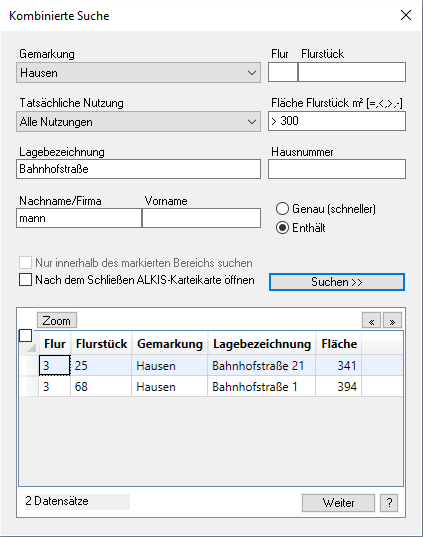
Dialog: Kombinierte Suche
Wählen Sie ein (oder mehrere oder alle) Flurstück(e) aus der Liste.
Aktivieren Sie anschließend die Schaltfläche Weiter, um das Suchergebnis wahlweise in der Karte oder als Karteikarte auszugeben.
Suchkriterien/Suchspalten |
Tragen Sie in den Listboxen/Eingabefeldern die Suchangaben ein. |
Suchen |
Mit der Schaltfläche Suche ausführen oder über die RETURN-Taste wird die Suche ausgeführt. |
Nur innerhalb des markierten Bereichs suchen |
Diese Option ist aktiv, wenn vorab eine beliebige Fläche markiert war (z. B. ein BPlan-Geltungsbereich oder Tatsächliche Nutzungen). |
Nach dem Schließen ALKIS Karteikarte öffnen |
Diese Option öffnet automatisch die Karteikarte, wenn das Suchergebnis eindeutig ist. |
|
Das ausgewählte Flurstück wird in der Karte angezeigt. Der Suchdialog bleibt geöffnet. |
|
Das Aktivieren der Checkbox selektiert alle Datensätze (Zeilen). |
|
Verkleinert/Vergrößert den Dialog. |
|
Anzeige der Anzahl der gefundenen Datensätze. |
|
Mit der Schaltfläche Weiter wird das Suchergebnis wahlweise in der Karte oder als Karteikarte ausgegeben. |
|
Mit der Schaltfläche Hilfe wird die Online-Hilfe aufgerufen. |
Hinweis |
•Es ist nicht erforderlich, vollständige Eintragungen vorzunehmen. Ist beispielsweise die Flurstücksnummer unbekannt, reicht es aus, nur die Gemarkung und die Flur anzugeben. •Nach Aktivierung der RETURN-Taste oder der Schaltfläche Suche ausführen •Das Suchergebnis basiert immer auf Flurstücken, egal welche Suchkriterien benutzt wurden. •Da die Kombinierte Suche alle Tabellen gleichzeitig durchsucht, kann sie in großen Datenbeständen unter Umständen langsamer als die Einzel-Suchen sein. |